Αν ψάχνετε για έναν τρόπο να σταματήσετε να χρησιμοποιείτε τη γραμμή παιχνιδιών Xbox απενεργοποιώντας την, μην ψάχνετε άλλο. Οι άνθρωποι είτε λατρεύουν είτε μισούν το Xbox Game Bar, και είμαι από εκείνους τους ανθρώπους που το μισούν. Εάν θέλετε να καταγράψετε το παιχνίδι σας, αλλά ψάχνετε για μια εναλλακτική, προτείνω να ελέγξετε το OBS (Open Broadcaster Software).
Πρέπει να απενεργοποιήσετε το Xbox Game Bar;
Πρώτα εσύ πρέπει απενεργοποιήστε το Xbox Game Bar στα Windows 11, ακολουθούν 4 λόγοι:
1. ο Το Xbox Game Bar μπορεί να προκαλέσει περισσότερα προβλήματα στις συσκευές σας Windows από ό, τι λύνει. Στα Windows 11, ορισμένοι χρήστες ανέφεραν ότι Η δυνατότητα λήψης του Xbox Game Bar δεν λειτουργεί πια.
2. Περιορισμένη λειτουργικότητα συνδεδεμένου λογαριασμού. Αν θέλετε να μεταδώσετε το περιεχόμενό σας ζωντανά στο YouTube, δεν μπορείτε. Οι διαθέσιμες επιλογές συνδεδεμένου λογαριασμού είναι το Steam, το Facebook, το Twitch, το Twitter, το Discord και το Reddit.
Εκτός από τη σύνδεση των λογαριασμών σας για εύρεση και “σύνδεση με φίλους”, δεν έχετε τη δυνατότητα να μοιραστείτε το εγγεγραμμένο παιχνίδι σας ή άλλο περιεχόμενο σε κανέναν από τους συνδεδεμένους λογαριασμούς που χρησιμοποιείτε.
3. Το Xbox Game Bar έχει περιορισμένη ροή βίντεο, λήψη και εγγραφή επιλογές. Θα σας επιτρέψει να εγγράψετε κλιπ παιχνιδιού είτε 30 λεπτών, 1 ώρας, 2 ωρών ή 4 ωρών. Αφού εγγράψετε αυτά τα κλιπ, θα πρέπει να τα διαβάσετε και να τα επεξεργαστείτε για να λάβετε το καλύτερο περιεχόμενο παιχνιδιού σας.
Με ενεργοποιημένη τη γραμμή παιχνιδιού, μπορείτε να χρησιμοποιήσετε το Πλήκτρο Windows + Alt + G συντόμευση πληκτρολογίου για την καταγραφή των τελευταίων 30 δευτερολέπτων του παιχνιδιού σας, αλλά μερικές φορές αυτή η επιλογή αποτυγχάνει να λειτουργήσει όπως προβλέπεται. Η γραμμή παιχνιδιών Xbox δεν υποδεικνύει πάντα πότε και πού ξεκινά και που σταματά η εγγραφή.
Το βίντεο περιορίζεται στα 30 ή 60 FPS (καρέ ανά δευτερόλεπτο), αλλά δεν υπάρχουν διαθέσιμες επιλογές για ροή σε υψηλότερους ρυθμούς καρέ. Ο ήχος περιορίζεται σε τρεις μόνο επιλογές: Παιχνίδι, Ολα, και Κανένας.
4. Η Microsoft τα καταφέρνει σχεδόν αδύνατο να το αφαιρέσεις από τον υπολογιστή σας, καθώς το Xbox Game Bar είναι μια εφαρμογή και έχει επίσης ενσωματωθεί στις Ρυθμίσεις στα Windows 11 τώρα.
Επιπλέον, η επιλογή απεγκατάστασης της εφαρμογής από τις Ρυθμίσεις των Windows μεταβαίνοντας στο Εφαρμογές > Εφαρμογές και λειτουργίες > Γραμμή παιχνιδιών Xbox είναι γκριζαρισμένο. Έτσι, ακόμα κι αν δεν το χρειάζεστε ή δεν το χρησιμοποιείτε, έχετε κολλήσει με αυτό.
Καταργήστε τη γραμμή παιχνιδιών Xbox στα Windows 11
Μετά από πολύ ψάξιμο για το πώς να το αφαιρέσετε, αυτή η λύση λειτούργησε για μένα. Εδώ είναι μια ανάλυση του τι πρέπει να κάνετε.
1. Κάντε δεξί κλικ στο μενού Έναρξη ή χρησιμοποιήστε το Πλήκτρο Windows + X συντόμευση πληκτρολογίου.
2. Κάντε κλικ Τερματικό Windows (Διαχειριστής) για να ανοίξετε ένα παράθυρο τερματικού ως διαχειριστής. Εάν δεν έχετε εγκατεστημένο το Windows Terminal, ανοίξτε ένα παράθυρο PowerShell ως διαχειριστής. Κάντε κλικ Ναί στο Έλεγχος λογαριασμού χρήστη (UAC) προτροπή.
3. Στο παράθυρο του PowerShell, αντιγράψτε και επικολλήστε την ακόλουθη εντολή και πατήστε Εισαγω: get-appxpackage *Microsoft.XboxGamingOverlay* | remove-appxpackage
4. Επανεκκινήστε τον υπολογιστή σας για να τεθούν σε ισχύ οι αλλαγές.
Αφού κάνετε αυτήν την αλλαγή, δεν μπορείτε πλέον να καλέσετε τη γραμμή παιχνιδιών Xbox χρησιμοποιώντας το Πλήκτρο Windows + G. Λάβετε υπόψη ότι ένα μελλοντικό Windows Update πιθανότατα θα επανεγκαταστήσει το Xbox Game Bar είτε σας αρέσει είτε όχι, επομένως μπορεί να χρειαστεί να επαναλάβετε αυτά τα βήματα στο μέλλον.
FAQ
Γιατί δεν πρέπει να κάνω αναβάθμιση σε Windows 11;
Δεν πρέπει να κάνετε αναβάθμιση σε Windows 11 ακόμα 1 Εξοικείωση. Το να γνωρίζετε τον δρόμο σας σε ένα λειτουργικό σύστημα ή ένα σούπερ μάρκετ ή τον κινητήρα ενός αυτοκινήτου έχει σημασία, ειδικά αν μπορείτε ενστικτωδώς να περιηγηθείτε σε αυτό. 2 Λειτουργικότητα. Τα Windows 11 μπορούν να χρησιμοποιηθούν στην παρούσα μορφή τους, χωρίς αμφιβολία. … 3 Χαρακτηριστικά. … 4 ελαττώματα. … 5 Μέλλον. …
Πώς να σταματήσετε τις ενημερώσεις των Windows 11 για όλους τους χρήστες;
1 Απενεργοποιήστε τις Υπηρεσίες Windows Update στα Windows 11 2 Αποκλεισμός της ενημέρωσης των Windows 11 με το πρόγραμμα επεξεργασίας πολιτικής ομάδας 3 Παύση των ενημερώσεων των Windows 11 για κάθε εβδομάδα 4 Διακοπή της ενημέρωσης των Windows 11 με τον Επεξεργαστή μητρώου 5 Απενεργοποίηση της ενημέρωσης των Windows 11 με εργαλείο τρίτου κατασκευαστή
Πώς μπορώ να σταματήσω την αυτόματη ενημέρωση των Windows 10;
1 Πατήστε “Window + R” για να ανοίξετε το παράθυρο “Εκτέλεση”. 2 Ανοίξτε το “Παράθυρο Υπηρεσιών” πληκτρολογώντας services.msc και πατήστε το πλήκτρο “Enter”.3 Εντοπίστε και επιλέξτε την επιλογή “Windows Update” από τη λίστα “Υπηρεσίες” και, στη συνέχεια, κάντε κλικ στο κουμπί “Διακοπή”. 4 Αλλάξτε το “Startup Type” σε “Disabled” κάνοντας κλικ στην καρτέλα “General”. …
Ποιες είναι οι όχι και τόσο ιδιωτικές ρυθμίσεις των Windows 11;
Μάθετε περισσότερα σχετικά με τις όχι και τόσο ιδιωτικές ρυθμίσεις των Windows 11 και πώς να τις διορθώσετε για να διασφαλίσετε το απόρρητό σας. Τα Windows 11 διαθέτουν στοχευμένες διαφημίσεις ως προτάσεις, προτάσεις και συμβουλές στη διεπαφή χρήστη της συσκευής σας. Το λειτουργικό σύστημα εξατομικεύει τις διαφημίσεις που βλέπει ένας χρήστης με βάση τη δραστηριότητα του υπολογιστή και το ιστορικό του προγράμματος περιήγησης.
Είναι ασφαλής η αναβάθμιση σε Windows 11;
Καλύτερη απάντηση: Ναι, καθώς όλα τα γνωστά ζητήματα και σφάλματα έχουν ήδη επιλυθεί. Τα Windows 11 (έκδοση 21H2) είναι τώρα διαθέσιμα ως δωρεάν αναβάθμιση για υπολογιστές που εκτελούν ήδη Windows 10 που πληρούν τις ελάχιστες απαιτήσεις συστήματος και αποστέλλεται επίσης σε πολλές επώνυμες συσκευές.
Θα πρέπει να περιμένετε μέχρι το 2025 για να κάνετε αναβάθμιση στα Windows 11;
Δυστυχώς, δεδομένου ότι εκατομμύρια μηχανές δεν μπορούν να ενημερωθούν στα Windows 11, ο Bott υποστηρίζει σωστά ότι όλα αυτά τα μηχανήματα θα γίνουν εφιάλτες ασφαλείας. Αλλά το 2025 είναι σχεδόν τέσσερα χρόνια μακριά, πράγμα που σημαίνει ότι αν θέλετε να χρησιμοποιήσετε το μηχάνημά σας με Windows 10 μέχρι να λήξει η υποστήριξη, τίποτα δεν σας εμποδίζει. Δεν είναι ότι δεν το έχουμε αναφέρει πολύ πριν.
Μπορώ να απενεργοποιήσω οριστικά το Windows Update;
Εάν θέλετε να παραλείψετε μια συγκεκριμένη ενημέρωση, δεν χρειάζεται να απενεργοποιήσετε οριστικά το Windows Update. Αντίθετα, θα πρέπει να θέσετε σε παύση τις ενημερώσεις μέχρι να φτάσει η επόμενη Patch Tuesday. Η εφαρμογή Ρυθμίσεις περιλαμβάνει μια επιλογή διακοπής των ενημερώσεων συστήματος για έως και 35 ημέρες στα Windows 10 Home και Pro.
Πώς να ακυρώσετε την ενημέρωση των Windows 11;
Στο παράθυρο διαλόγου Ιδιότητες του Windows Update, αναπτύξτε το αναπτυσσόμενο μενού έναντι του τύπου εκκίνησης και επιλέξτε Απενεργοποιημένο. Τώρα κάντε κλικ στο κουμπί Διακοπή στην Κατάσταση υπηρεσίας και πατήστε Εφαρμογή/ΟΚ για να αποθηκεύσετε τις αλλαγές. Με αυτόν τον τρόπο θα ακυρωθεί η ενημέρωση των Windows 11.
Πώς να σταματήσετε την αυτόματη ενημέρωση των Windows 10;
[Λύση] Τρόπος διακοπής του Windows Update 1 Ανοίξτε τις Ρυθμίσεις. 2 Κάντε κλικ στο Ενημέρωση και ασφάλεια.3 Κάντε κλικ στο Windows Update. 4 Κάντε κλικ στο κουμπί Προηγμένες επιλογές. 5 Στις ενότητες “Παύση ενημερώσεων”, χρησιμοποιήστε το αναπτυσσόμενο μενού Παύση έως ότου και επιλέξτε πόσο χρόνο θα απενεργοποιήσετε τις αυτόματες ενημερώσεις. Δείτε περισσότερα….
Πώς μπορώ να σταματήσω την αναβάθμιση των Windows 10 σε Windows 11;
Η ενημέρωση του υπολογιστή μου στα Windows 10 είναι ενεργοποιημένη και συνεχίζει να προσπαθεί να κάνει αναβάθμιση στα Windows 11. Πώς μπορώ να σταματήσω την αναβάθμιση, αλλά να λαμβάνω ακόμα ενημερώσεις. Σε προηγούμενες εκδόσεις μπορούσατε να επιλέξετε τις ενημερώσεις που θέλατε, αλλά όχι σε 10 όπως γνωρίζουν οι περισσότεροι. Η επιβολή της πολιτικής ομάδας TargetedRelease είναι ο καλύτερος τρόπος για να σταματήσετε την ενημέρωση των Windows 11.
Είναι τα Windows 11 πιο σταθερά από τα Windows 10;
Και για να λέμε την αλήθεια, οι ενημερώσεις των Windows 11 συνολικά ήταν πολύ πιο σταθερές από ό,τι ήταν ποτέ με τα Windows 10. Ωστόσο, δεν πρέπει να το εκλάβετε αυτό ως μια σταθερή εγγύηση ότι η ενημέρωση από τα Windows 10 στα Windows 11 θα Μην αναγκάσετε το σύστημά σας να κάνει κοιλιά.
Είναι ασφαλής η ενημέρωση των Windows 10 σε Windows 11;
Η ενημέρωση από τα Windows 10 μπορεί να είναι ΕΠΙΚΙΝΔΥΝΗ. εκατομμύρια σε κίνδυνο, απλώς κάντε αυτό Windows 11 ΠΡΟΕΙΔΟΠΟΙΗΣΗ! Η ενημέρωση από τα Windows 10 μπορεί να είναι ΕΠΙΚΙΝΔΥΝΗ. εκατομμύρια σε κίνδυνο, απλά κάντε αυτή η ημερομηνία κυκλοφορίας των Windows 11 είναι το φθινόπωρο, αλλά οι χρήστες που προσπαθούν να ενημερώσουν αυτό το νέο λειτουργικό σύστημα Microsoft από τα Windows 10 θα αντιμετωπίσουν μια απειλή. Στην πραγματικότητα, εκατομμύρια χρήστες κινδυνεύουν.
Μήπως ήρθε η ώρα να κάνετε αναβάθμιση στα Windows 11;
Αλλά αν ο υπολογιστής σας πληροί τις αυστηρές απαιτήσεις συστήματος Windows 11 της Microsoft και δεν σας απασχολούν τα περιστασιακά προβλήματα συμβατότητας λογισμικού και υλικού που συνοδεύουν ένα νέο λειτουργικό σύστημα, τώρα είναι η κατάλληλη στιγμή για αναβάθμιση. Διαβάστε παρακάτω για να μάθετε γιατί. Προτού διερευνήσουμε εάν πρέπει να κάνετε αναβάθμιση στα Windows 11, είναι σημαντικό να επαληθεύσετε εάν μπορείτε.

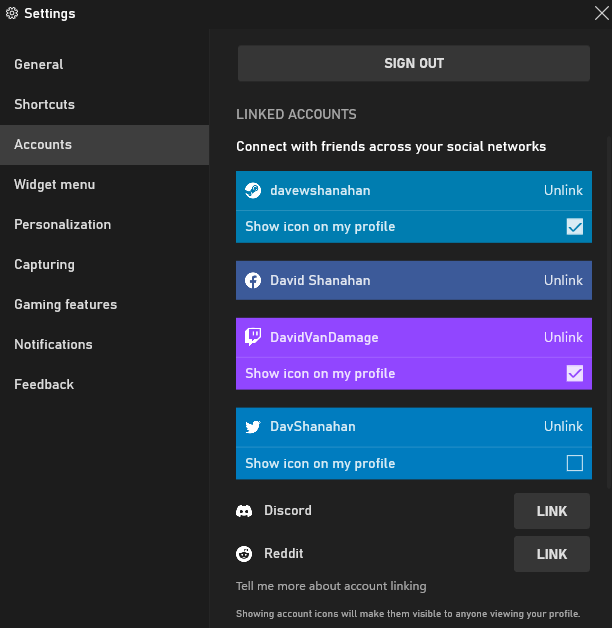
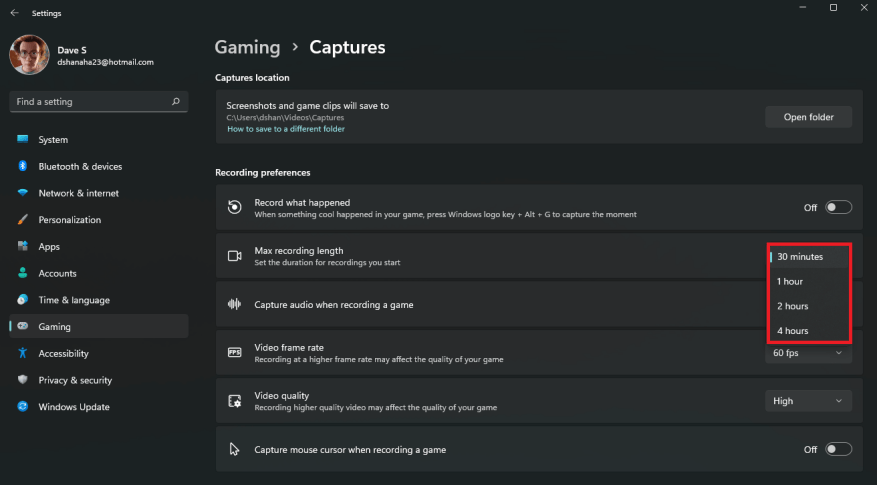
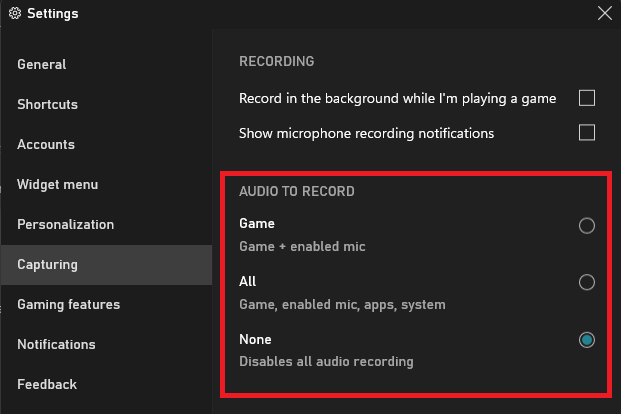

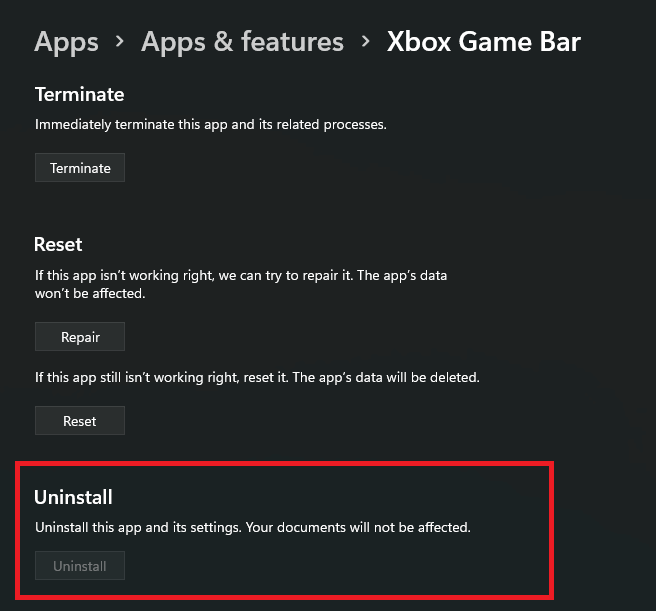
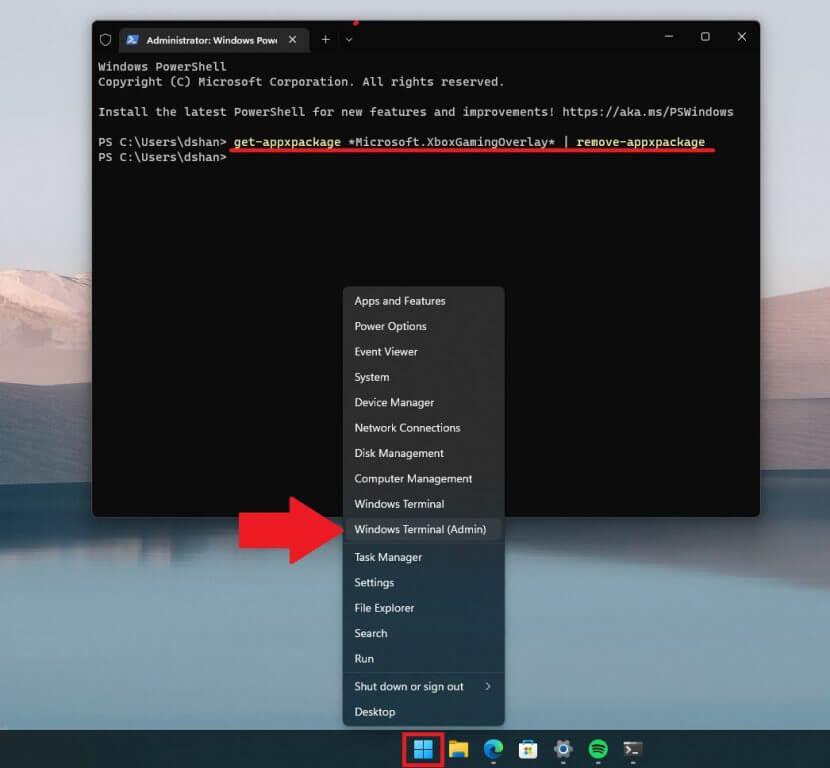



-on-windows-11-and-the-web.jpg)